Win11的滾動截長圖操作指南
- WBOYWBOYWBOYWBOYWBOYWBOYWBOYWBOYWBOYWBOYWBOYWBOYWB轉載
- 2023-12-21 17:27:201918瀏覽
Win11怎麼滾動截長圖?近期有用戶需要截取瀏覽器上的頁面,但頁面很長,不想一張張截取,就想有沒有什麼方法可以是直接滾動截取長圖的,其實方法很簡單,有同樣需求的朋友們可以來看看下面小編帶來的兩種方法,希望可以幫助你。
方法一:第三方軟體截圖
可以安裝第三方截圖軟體進行截圖,也可以使用QQ或QQ瀏覽器的長截圖功能。

方法二:自帶的瀏覽器截圖
#1、首先,找到並開啟Microsoft Edge瀏覽器。

2、接著打開需要截長圖的網頁,右鍵右上角 ...打開,下拉項目中,選擇網頁擷取。
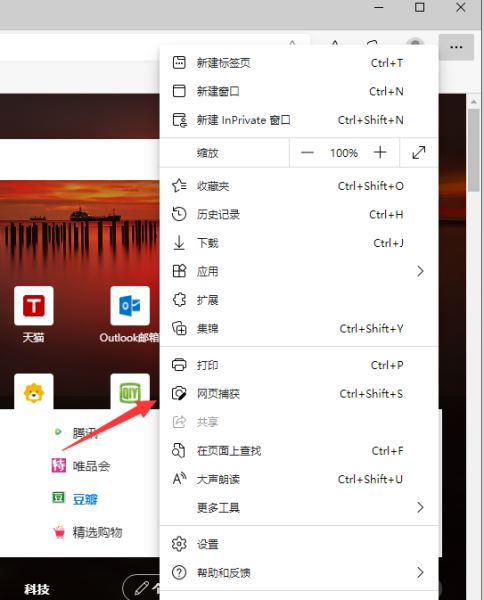
3、開啟的截圖工具,選擇擷取區域。
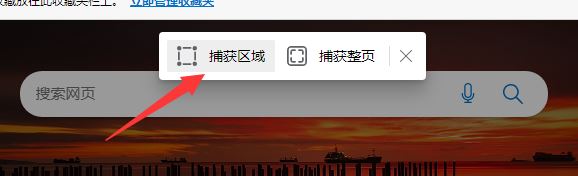
4、框定區域,按住其中一角,開始捲動滑鼠,往下進行長圖截圖了。
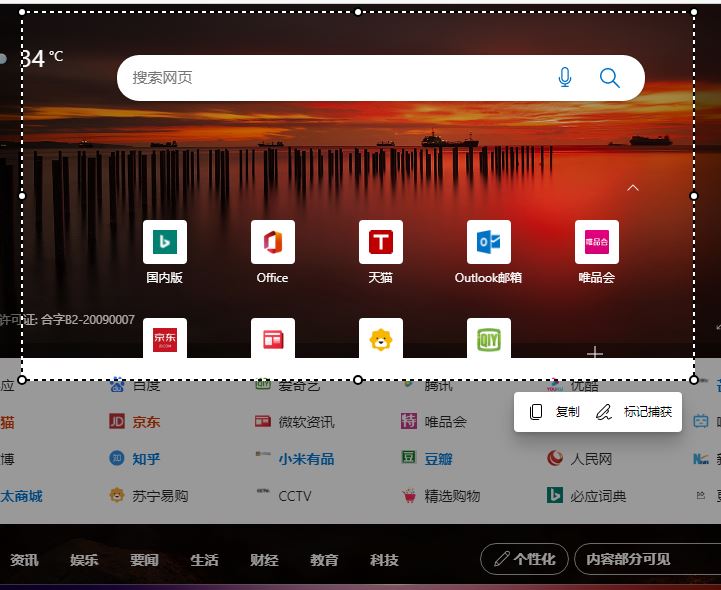
5、長圖截圖完成後,點選標記捕獲,就可以進行儲存等操作了。
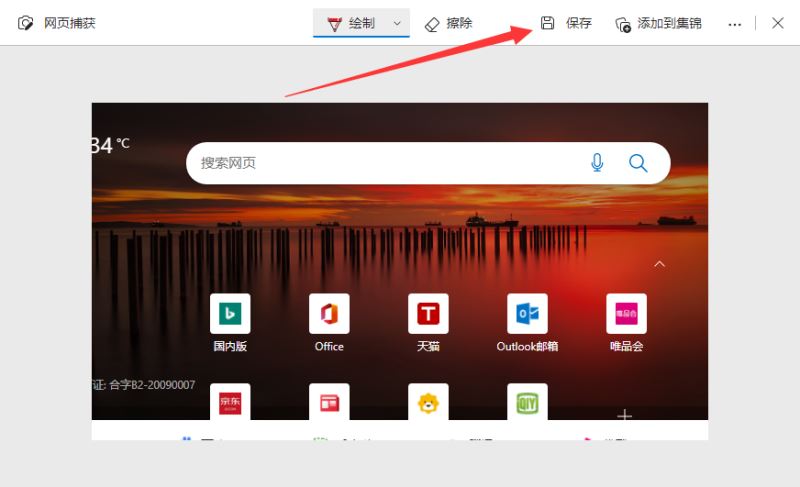
以上是Win11的滾動截長圖操作指南的詳細內容。更多資訊請關注PHP中文網其他相關文章!
陳述:
本文轉載於:jb51.net。如有侵權,請聯絡admin@php.cn刪除

